Slik løser du Bluetooth-problemer på Windows 10

Bluetooth lar deg koble Windows 10-enheter og tilbehør til PC-en din uten behov for ledninger. Her er ulike teknikker for å løse Bluetooth-problemer.
Klarer du ikke å oppdatere til iOS 13 selv etter all denne prøvelsen og innsatsen? Ja, vi forstår at du må være ganske spent på å oppgradere iPhone og iPad til den nyeste programvareversjonen. Men ikke bekymre deg! Det er en løsning på alt.
Kan du ikke oppdatere til iOS 13? Her er hvorfor.
Når det gjelder å oppgradere den eksisterende enheten til en ny programvareversjon, kan en håndfull ting gå galt i øyeblikket. Det kan være et par grunner til at du ikke kan oppgradere enhetene dine til iOS 13. Kanskje enheten din ikke er kompatibel, eller hvis du mangler lagringsplass , tilkoblingsproblemer, kan det være hva som helst. Men vel, du er ikke alene! Mange iOS-brukere står overfor dette problemet, men heldigvis er det en løsning for hvert problem.
I dette innlegget har vi prøvd å dekke noen vanlige årsaker til at du ikke kan oppdatere til iOS 13 sammen med hurtigreparasjonene deres. La oss utforske disse feilsøkingsløsningene slik at du ikke møter noen utfordringer mens du installerer iOS 13.
Enhetsinkompatibilitet
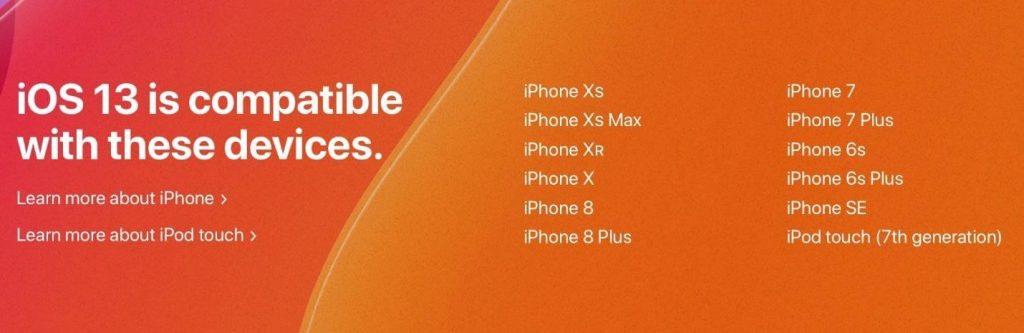
Bildekilde: OSX Daily
For de av dere som ikke er klar over, er iOS 13 kun kompatibel med enheter iPhone 6S og nyere. Så ja, hvis du eier en iPhone 5, iPhone SE eller iPhone 6, kan du være litt uheldig her. Kanskje det er på tide å si farvel til den gamle telefonen din og oppgradere til et nytt, nyeste håndsett.
Les også: Slik laster du ned iOS 13 Developer Beta til iPhone
Manglende lagringsplass
Utilstrekkelig lagring er en annen vanligste årsak til problemet "kan ikke oppdatere til iOS 13". Så hvis du prøver å oppgradere din iPhone til Apples nyeste programvareversjon, men ikke klarer å gjøre det selv etter alle disse forsøkene, bare sørg for at du sjekker enhetens lagringskapasitet.
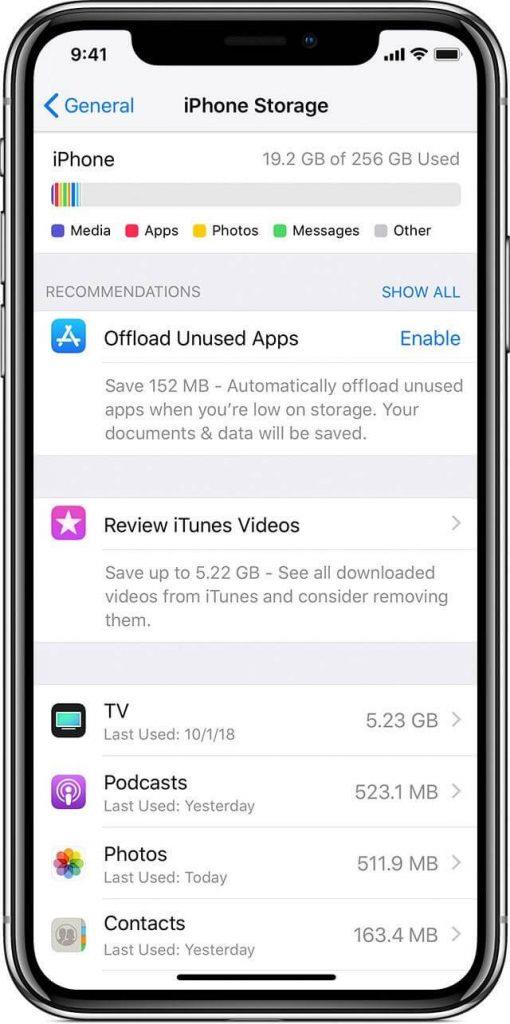
Bildekilde: Apple Support
Gå videre til Innstillinger> Generelt> iPhone-lagring for å sjekke hvor mye ledig plass du har på enheten. Hvis du har lite lagringsplass, vil du ikke kunne oppgradere til iOS 13, da det krever en ledig plass på ca. 1,5-2 GB på enheten din. Frigjør litt minne og prøv lykken igjen. Du vil ikke mislykkes denne gangen!
Stol på iTunes i stedet for OTA
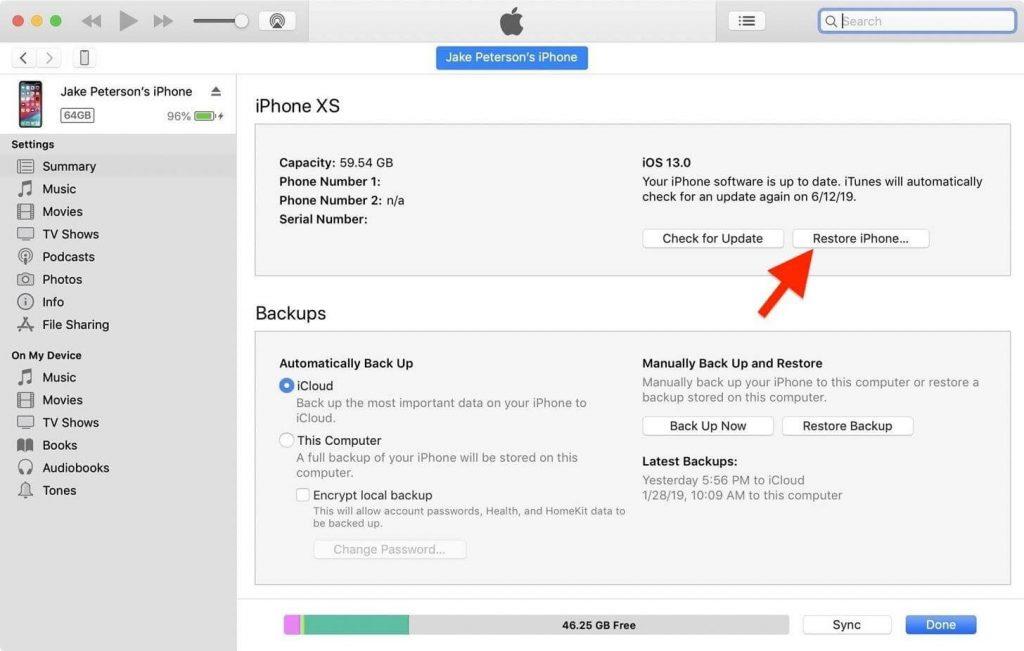
Bildekilde: iOS Gadget Hacks
OTA refererer til Over the Air, som ikke er annet enn prosessen med å installere en programvareversjon via Wi-Fi-tilkobling. Når det kommer til bekvemmelighet og enkel komfort, foretrekker de fleste av oss OTA for å oppgradere enheten vår med ny programvare. Men hvis du står overfor noen utfordringer, vil vi anbefale deg å oppdatere enheten din via iTunes. Oppgradering av OS via iTunes er en mer pålitelig metode da det hindrer alle typer nettverkstilkoblingsavbrudd.
Plugg til strøm
Dette er mer et tips i stedet for en løsning for problemet "Kan ikke oppdatere til iOS 13". Når du prøver å oppgradere iPhone til iOS 13 eller en hvilken som helst nyeste programvareversjon, sørg for at enheten er koblet til en strømkilde. En OS-oppgradering krever at minimum 50 % av kapasiteten utføres.
Les også: Er du en radiofan? iOS 13 kommer med en hyggelig overraskelse
Tilbakestill alle innstillinger
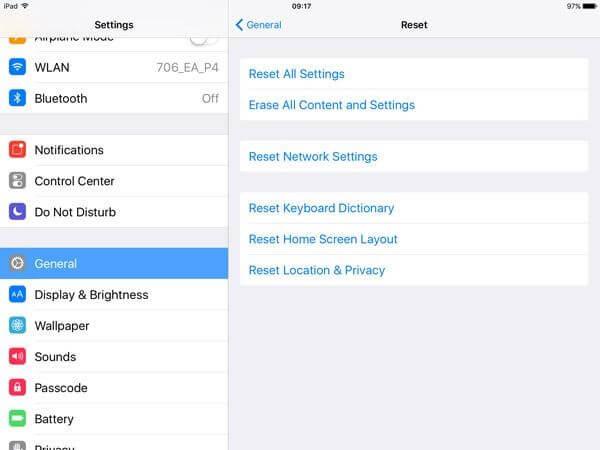
Bildekilde: Aiseesoft
Ja, vi lagret det som en siste utvei. Hvis ingenting fra listen ovenfor fungerer bra for deg, kan du tilbakestille enheten til fabrikkstandard og deretter prøve å oppgradere til iOS 13. Gå videre til Innstillinger> Generelt> Tilbakestill> Tilbakestill alle innstillinger. Du kan også starte på nytt ved å trykke på alternativet "Slett alle innstillinger" for å tørke av enheten fullstendig. Men før du velger dette alternativet, sørg for at du har en sikker sikkerhetskopi av alle dataene dine.
Vi håper disse tipsene vil hjelpe deg med å løse problemet "Kan ikke oppdatere til iOS 13". Hvis du har andre spørsmål eller tvil, vennligst ping oss!
Bluetooth lar deg koble Windows 10-enheter og tilbehør til PC-en din uten behov for ledninger. Her er ulike teknikker for å løse Bluetooth-problemer.
Lær deg å ta kontroll over personvernet ditt ved å tømme Bing-søkeloggen og Microsoft Edge-loggen med enkle trinn.
Oppdag den beste samarbeidsprogramvaren for små bedrifter. Finn verktøy som kan forbedre kommunikasjon og produktivitet i teamet ditt.
Lær hvordan du holder statusen din aktiv i Microsoft Teams. Følg våre trinn for å sikre at du alltid er tilgjengelig for kolleger og kunder.
Oppdag den beste prosjektledelsesprogramvaren for småbedrifter som kan hjelpe deg med å organisere prosjekter og oppgaver effektivt.
Gjenopprett siste økt enkelt i Microsoft Edge, Google Chrome, Mozilla Firefox og Internet Explorer. Dette trikset er nyttig når du ved et uhell lukker en hvilken som helst fane i nettleseren.
Hvis du har mange duplikater klumpet på Google Photos eller ønsker å eliminere duplikatbilder, så sjekk ut de mange måtene å slette duplikater i Google Photos.
Hvordan fikse at Nintendo Switch ikke slår seg på? Her er 4 enkle løsninger for å fikse at Nintendo Switch ikke slår seg på.
Lær hvordan du tilbakestiller Gmail-passordet ditt enkelt og sikkert. Endre passordet regelmessig for å beskytte kontoen din.
Lær hvordan du konfigurerer flere skjermer på Windows 10 med denne bloggen. Det være seg to eller tre eller flere skjermer, du kan enkelt sette opp skjermer for spilling eller koding.








